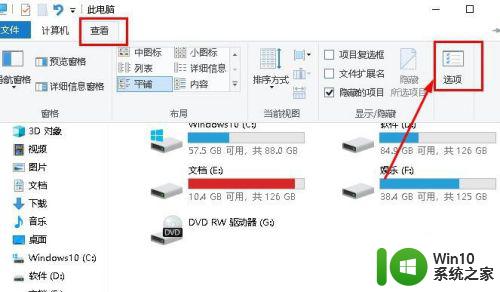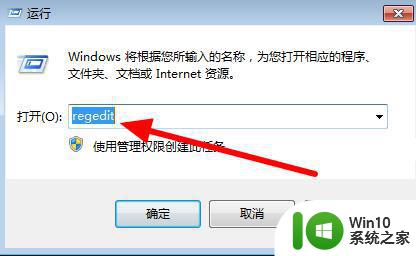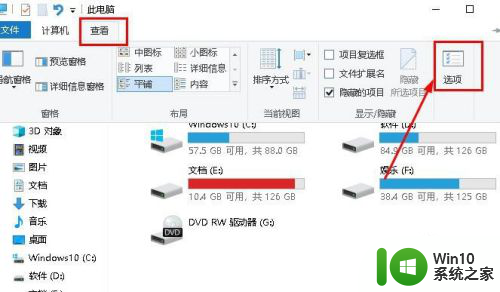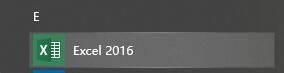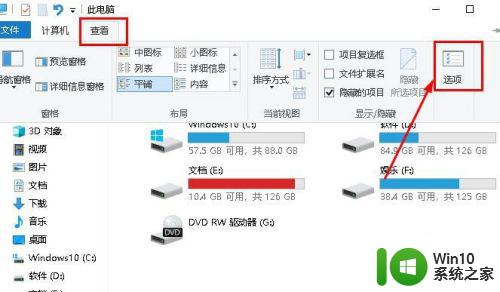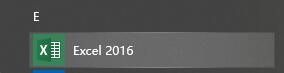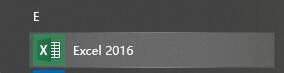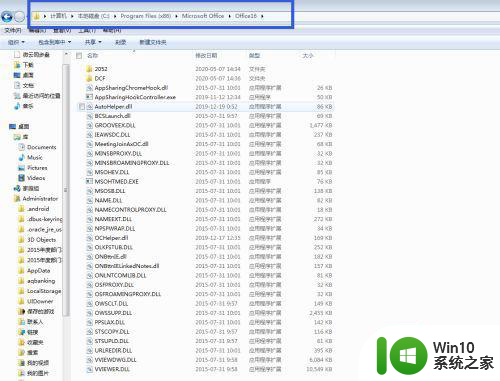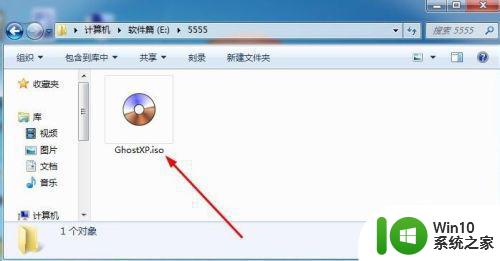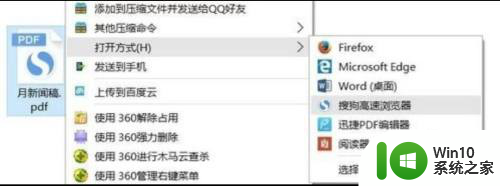excel打不开提示因为文件格式或文件扩展名无效如何解决 Excel文件打不开提示文件格式无效怎么办
更新时间:2024-06-28 12:44:29作者:yang
在日常工作中,我们经常会使用Excel来处理数据和制作报表,有时候我们可能会遇到Excel文件打不开的情况,提示文件格式无效。这种情况通常是由于文件格式或文件扩展名无效所致。面对这种情况,我们应该如何解决呢?接下来我们将介绍一些解决方法,帮助您轻松应对Excel文件打不开的问题。
具体步骤如下:
1、首先我们打开电脑,点击打开运行,之后输入“regedit”,回车确定。
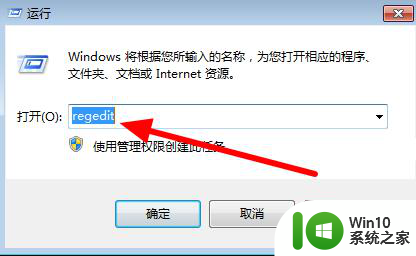
2、然后我们在弹出来的窗口中点击打开HKEY_CLASSES_ROOT\.xlsx\ET.Xlsx.6\ShellNew中的“FileName”。
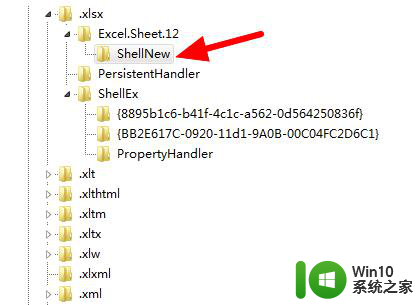
3、然后我们在弹出来的窗口中右键单击“FileName”选择“修改”,输入保存Excel表格位置的路径:C:\Program Files\Microsoft Office\Office16\01.xlsx即可。
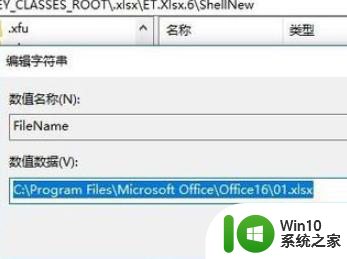
以上就是excel打不开提示因为文件格式或文件扩展名无效如何解决的全部内容,有遇到相同问题的用户可参考本文中介绍的步骤来进行修复,希望能够对大家有所帮助。